在日常的办公工作中,Excel 是我们经常使用的工具之一,而掌握一些实用的技巧,能够大大提高我们的工作效率。“Excel 怎么把第一行固定在顶端”就是一个备受关注的问题。
当我们处理大量数据的表格时,如果不将第一行固定在顶端,那么在滚动页面时,表头就会消失,这会给我们的查看和数据录入带来极大的不便,学会将第一行固定在顶端是非常有必要的。
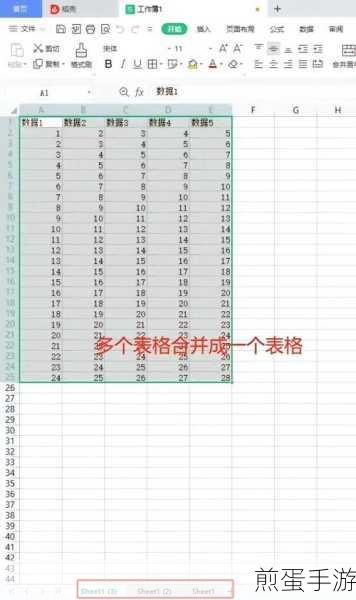
Excel 为我们提供了简单而有效的方法来实现这一功能,打开您需要操作的 Excel 表格,选中第二行的任意一个单元格,然后在菜单栏中找到“视图”选项卡,在“视图”选项卡中,您会看到“冻结窗格”这个功能,点击“冻结窗格”,然后选择“冻结首行”,这样,无论您怎么向下滚动表格,第一行始终都会固定在顶端,清晰地展示表头信息。
这个功能在很多场景中都非常实用,您正在制作一份销售数据报表,表头包含了产品名称、销售日期、销售额等重要信息,当数据量很大,需要不断滚动查看时,固定首行就能让您一目了然地知道每列数据的含义,避免了混淆和错误。
再比如,在进行数据录入时,固定第一行可以让您更准确地将数据填写到对应的列中,提高数据录入的准确性和效率,这个功能不仅仅适用于第一行,您还可以根据需要选择冻结首列或者冻结拆分窗格,以满足不同的表格处理需求。
为了更好地运用这个功能,还有一些小技巧和注意事项,在选择冻结窗格之前,一定要确保您选中的单元格位置是正确的,如果您选错了单元格,可能会导致冻结的不是您想要的行或列,如果您之后想要取消冻结,只需再次点击“视图”选项卡中的“冻结窗格”,然后选择“取消冻结窗格”即可。
掌握“Excel 怎么把第一行固定在顶端”这个技巧,能够让您在处理 Excel 表格时更加得心应手,节省时间,减少错误,希望大家都能熟练运用这个功能,让办公变得更加高效和轻松!







